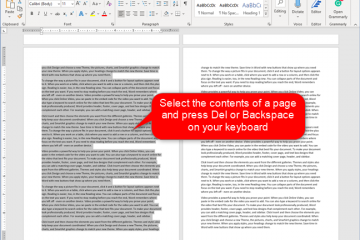So schalten Sie den Push-to-Talk-Ton in Discord aus
Standardmäßig sind Ihre Discord-Anrufeinstellungen auf Push-to-Talk eingestellt. Das bedeutet, dass Sie eine Taste drücken müssen, bevor Sie mit dem Sprechen beginnen. Aber das kann ein wenig nervig werden, weil der Piepton anzeigt, dass andere dich sprechen hören können.
Glücklicherweise gibt es eine Möglichkeit, diesen Ton zu deaktivieren. In diesem Artikel erfahren Sie, wie Sie den Push-to-Talk-Sound loswerden.
So deaktivieren Sie den Push-to-Talk-Sound auf Discord
Discord verwendet im Wesentlichen zwei Sounds, wenn es um Push-to-Talk geht. Dies ist das Aktivierungsgeräusch und das Deaktivierungsgeräusch. Sie können beide deaktivieren oder das eine oder andere auswählen.
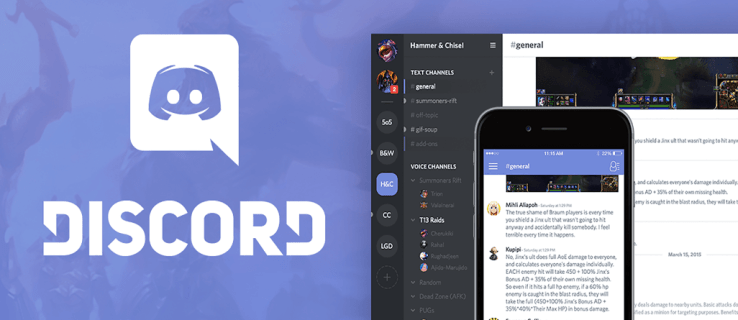
So geht’s:
Klicken Klicken Sie auf die Zahnradoption „Einstellungen“ auf Discord in der linken unteren Ecke neben Ihrem Profilnamen und Bild.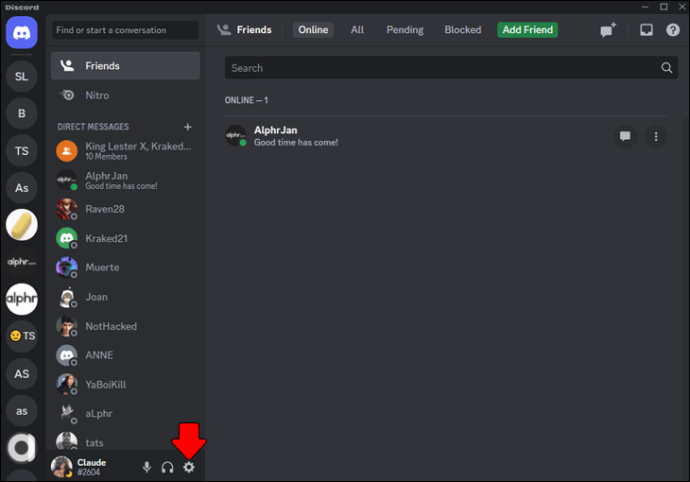 Wählen Sie „ App-Einstellungen“ und klicken Sie dann auf „Benachrichtigungen.“
Wählen Sie „ App-Einstellungen“ und klicken Sie dann auf „Benachrichtigungen.“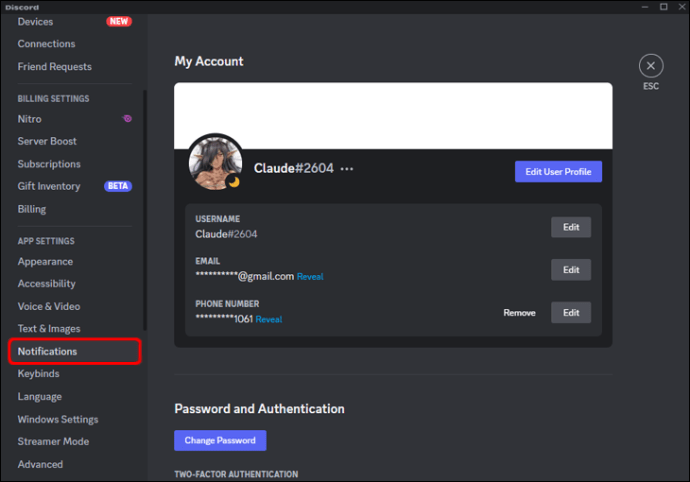 Rechts sollte ein Menü erscheinen. Scrolle nach unten und wähle „ Sounds”-Optionen.
Rechts sollte ein Menü erscheinen. Scrolle nach unten und wähle „ Sounds”-Optionen.
Von dort aus haben Sie die Möglichkeit, Push-to-Talk zu aktivieren oder zu deaktivieren, indem Sie „PPT aktivieren“ und „PPT“ deaktivieren.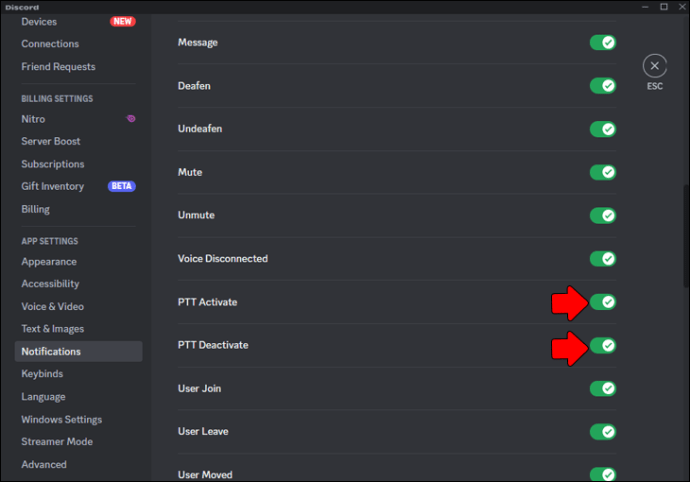
Die zwei verschiedenen Optionen beziehen sich auf die Töne, die Discord abspielt, wenn Sie die Push-to-Talk-Taste drücken und wenn die Taste losgelassen wird. Die Discord-Plattform hat dies speziell auf die Standardeinstellung eingestellt, damit sie Personen benachrichtigen kann, wenn andere sie hören können. Denken Sie daran, dass Sie bei Deaktivierung der Push-to-Talk-Taste möglicherweise nicht erkennen können, wann andere Sie hören können.
So legen Sie eine Taste für die Push-to-Talk-Funktion fest
Wenn Sie die Push-to-Talk-Option verwenden, müssen Sie eine bestimmte Taste konfigurieren, die auch Ihr Mikrofon aktiviert und deaktiviert. Dies ist eine bequeme Methode zur Verwendung der Sprachsteuerung. Allerdings ist das Menü für die Tastenbelegung nur in der Desktop-Version und nicht im Browser verfügbar.
So geht’s:
Gehen Sie noch einmal auf die Option”Einstellungen”.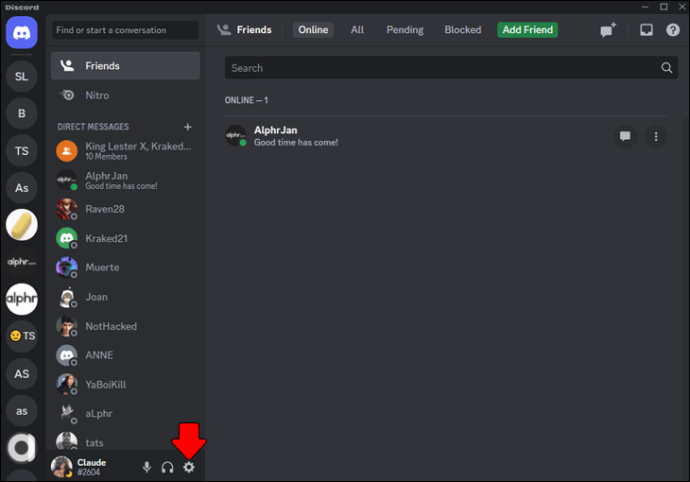 Scrollen Sie, bis Sie die Option „Tastenbelegung“ finden, und wählen Sie sie aus.
Scrollen Sie, bis Sie die Option „Tastenbelegung“ finden, und wählen Sie sie aus.
Über die Tastenbelegungsoption und das Menü können Sie die gewünschten Tasten für diese Option festlegen.
Discord ermöglicht es Ihnen, mehrere Tasten für denselben Befehl auszuwählen. Dies erleichtert Ihnen den Zugriff auf die Push-to-Talk-Optionen auf der Tastatur. Wenn Sie den Webbrowser verwenden, müssen Sie die Tasten mit einer anderen Methode konfigurieren.
Navigieren Sie zu den Einstellungen und wählen Sie sie aus.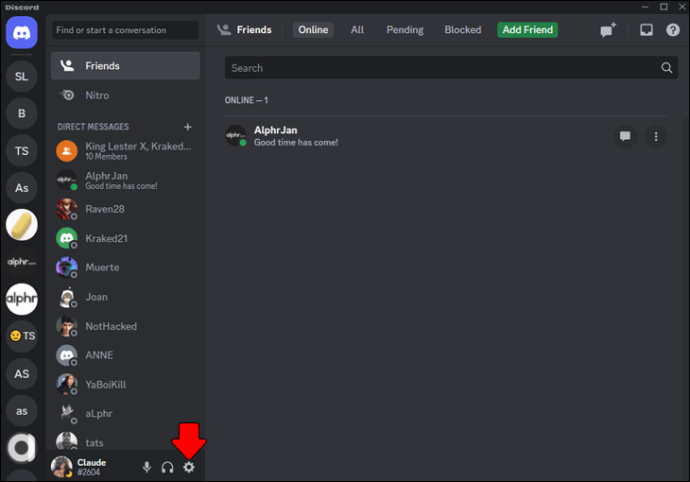 Wählen Sie die Option „App-Einstellungen“ und dann „Sprache & Video“ aus.“
Wählen Sie die Option „App-Einstellungen“ und dann „Sprache & Video“ aus.“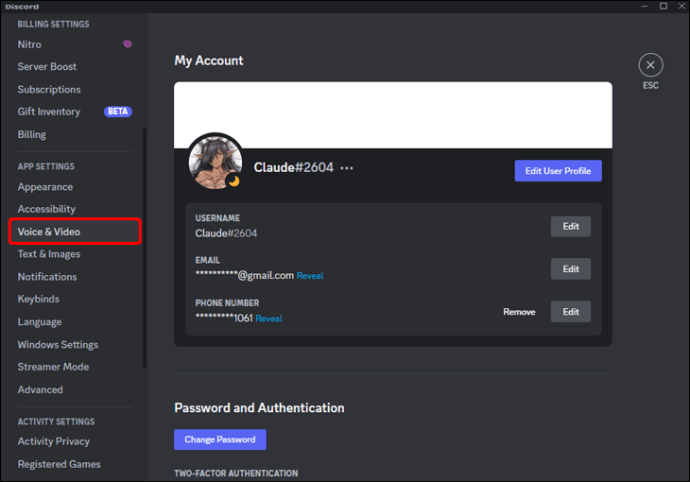 Wählen Sie „ Tastenbelegung bearbeiten”Anschließend können Sie Ihre gewünschten Tasten für die Push-to-Talk-Option auswählen.
Wählen Sie „ Tastenbelegung bearbeiten”Anschließend können Sie Ihre gewünschten Tasten für die Push-to-Talk-Option auswählen.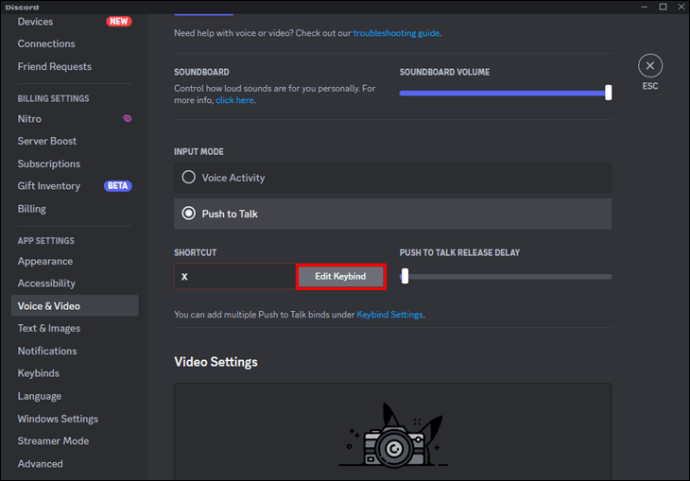
So verwenden Sie die Sprachaktivität anstelle von Push-to-Talk auf Discord
Sie können nicht nur den Push-to-Talk-Ton auf Discord ausschalten, sondern auch die Option „Sprachaktivität“ verwenden n auch im Gespräch mit Freunden. Beachten Sie, dass die Verwendung dieser Option bedeutet, dass Ihr Mikrofon automatisch auf Geräusche reagiert und Hintergrundgeräusche aufnimmt.
Wählen Sie das Zahnradsymbol in der unteren linken Ecke aus.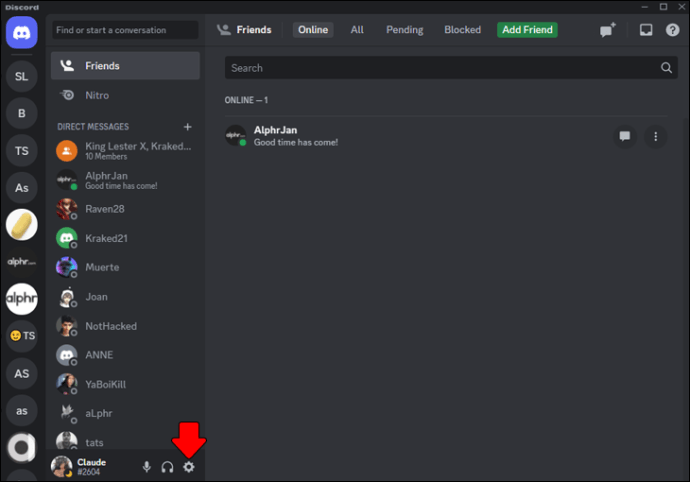 Klicken Sie auf der linken Seite der App auf „Voice & Video.“
Klicken Sie auf der linken Seite der App auf „Voice & Video.“
Im Abschnitt „Eingabemodus“ sehen Sie zwei Optionen: „Sprachaktivität“ und „Push-to-Talk“. Klicken Sie auf die Option, die Ihren Vorlieben entspricht.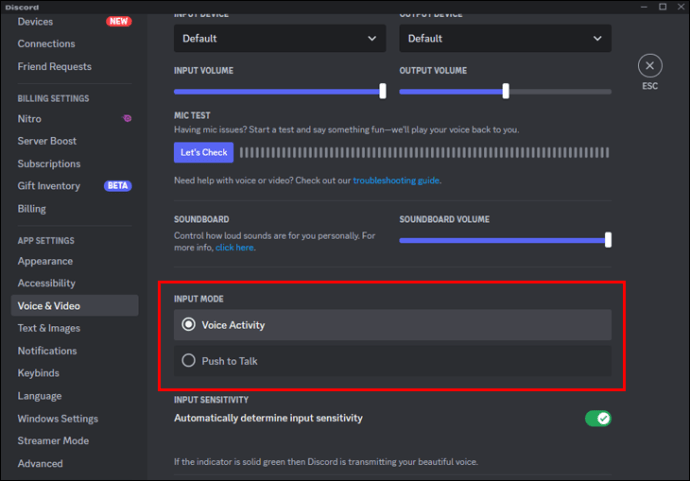
Geräuschunterdrückung bei Discord verwenden
Wenn Sie von Push-to-Talk auf Sprachaktivität umschalten, möchten Sie möglicherweise die Rauschunterdrückung aktivieren. Diese Schlüsselfunktion von Discord verhindert, dass Hintergrundgeräusche Ihr Mikrofon auslösen, während Sie Sprachaktivität anstelle von Push-to-Talk verwenden.
Öffnen Sie Discord und klicken Sie auf das Zahnradsymbol in der unteren linken Ecke, um die Benutzereinstellungen zu öffnen.
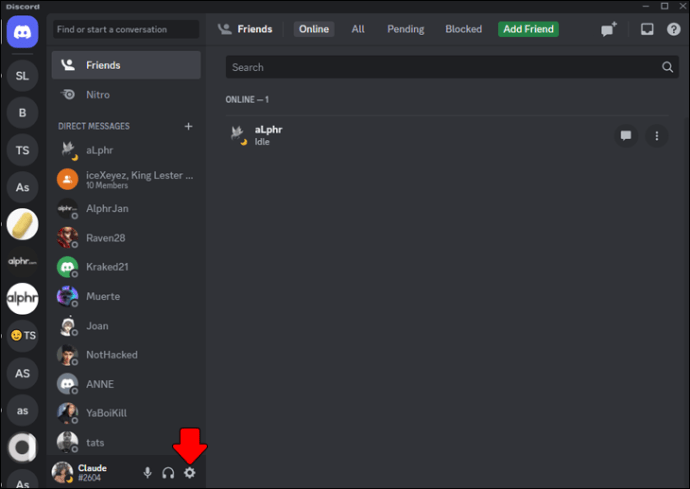 Wählen Sie im Menü auf der linken Seite „Sprache & Video“ aus.
Wählen Sie im Menü auf der linken Seite „Sprache & Video“ aus.
Scrollen Sie nach unten zum Abschnitt”Erweitert”und aktivieren Sie die Option”Rauschunterdrückung”.
Das Aktivieren der Rauschunterdrückung auf Discord kann einen großen Unterschied in der Qualität Ihrer Stimme machen Chats, besonders wenn Sie sich in einer lauten Umgebung befinden. Denken Sie nur daran, dass die Rauschunterdrückung möglicherweise nicht in jeder Situation perfekt funktioniert und es einige Kompromisse in Bezug auf die Audioqualität geben kann. Wenn Sie Probleme mit der Rauschunterdrückung haben, können Sie jederzeit Ihr Mikrofon und Ihr Headset konfigurieren.
So konfigurieren Sie Ihr Headset und Ihr Mikrofon auf Discord
Wenn Sie Discord verwenden, ist es wichtig, dass Sie Folgendes tun Stellen Sie sicher, dass Ihr Mikrofon und Headset für das optimale Erlebnis konfiguriert sind. Es kann es bequemer machen, mit deinen Discord-Freunden zu spielen und zu sprechen.
Um auch dein Mikrofon und deine Kopfhörer zu konfigurieren, befolge einfach die folgenden Schritte:
Navigiere zu”Sprache & Video”. Einstellungen im Menü „App-Einstellungen“.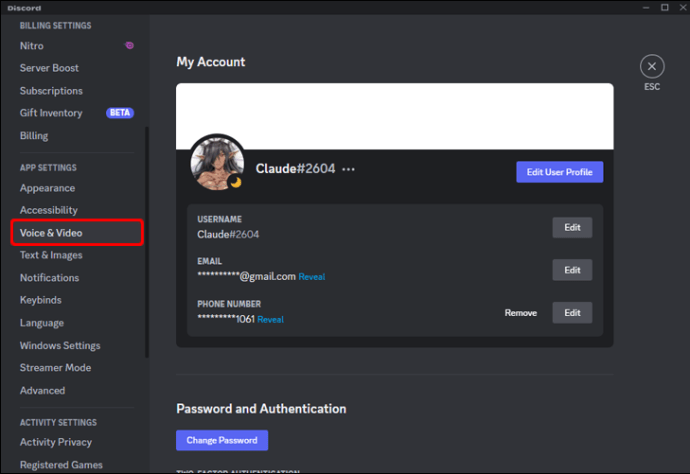 Wählen Sie dort Ihr gewünschtes Eingabegerät aus dem Menü unten aus.
Wählen Sie dort Ihr gewünschtes Eingabegerät aus dem Menü unten aus.
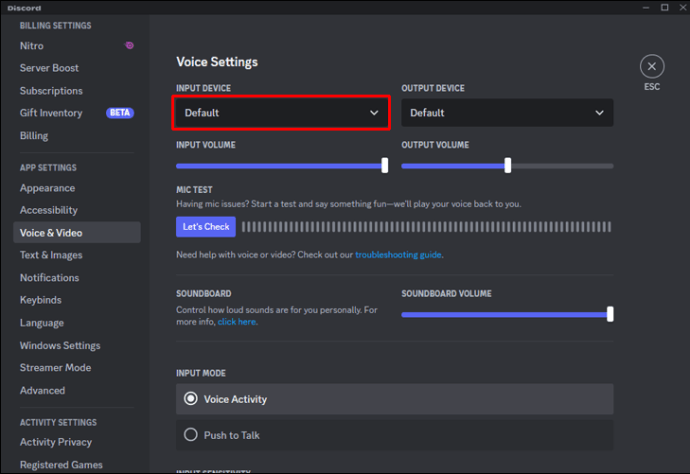 Wenn Sie die Einstellung auf Standard belassen, verwendet Discord das Mikrofon, das als Systemstandard eingestellt ist. Passen Sie die Lautstärke Ihres Mikrofons an, indem Sie den Schieberegler „Eingangslautstärke“ ziehen.
Wenn Sie die Einstellung auf Standard belassen, verwendet Discord das Mikrofon, das als Systemstandard eingestellt ist. Passen Sie die Lautstärke Ihres Mikrofons an, indem Sie den Schieberegler „Eingangslautstärke“ ziehen.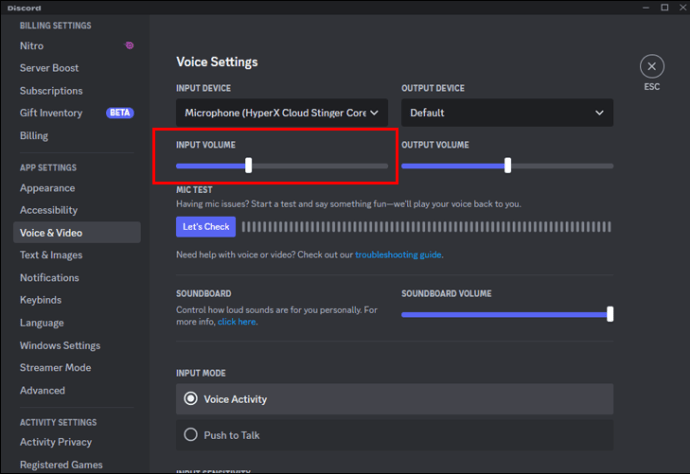 Sie können auch die Schaltfläche „Überprüfen“ auswählen um die Qualität Ihres Mikrofons und Headsets zu testen. Diese Option befindet sich unter „Mikrofontest“.
Sie können auch die Schaltfläche „Überprüfen“ auswählen um die Qualität Ihres Mikrofons und Headsets zu testen. Diese Option befindet sich unter „Mikrofontest“.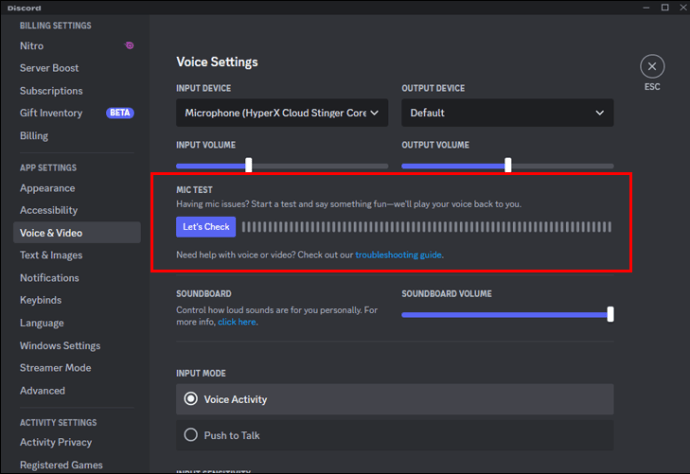 Du kannst auch zwischen „Sprachaktivität“ und „Push-to-Talk“ wählen Option.
Du kannst auch zwischen „Sprachaktivität“ und „Push-to-Talk“ wählen Option.
So teilen Sie Ihren Bildschirm bei einem Discord-Anruf
Teilen Sie Ihren Bildschirm bei Discord kann auch eine großartige Möglichkeit sein, mit anderen auf Abruf zusammenzuarbeiten. Glücklicherweise ist dies ein einfacher Vorgang. So geht es auf dem Desktop und auf Mobilgeräten:
Tritt einem Sprachkanal auf Discord bei und starte einen Anruf.
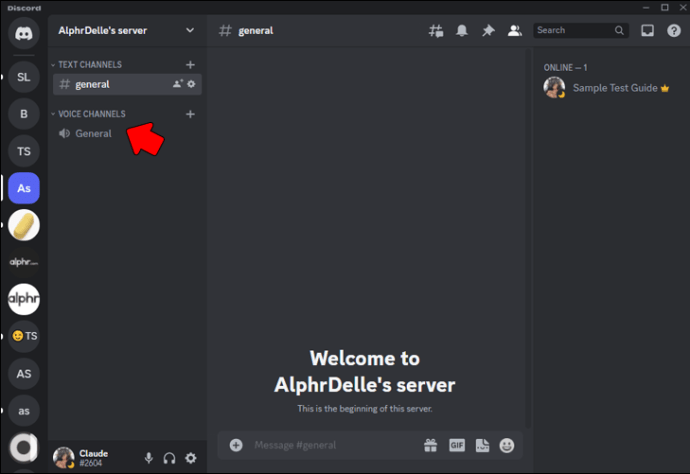 Klicken Sie auf das „Bildschirm“-Symbol in der unteren linken Ecke des Anruffensters.
Klicken Sie auf das „Bildschirm“-Symbol in der unteren linken Ecke des Anruffensters.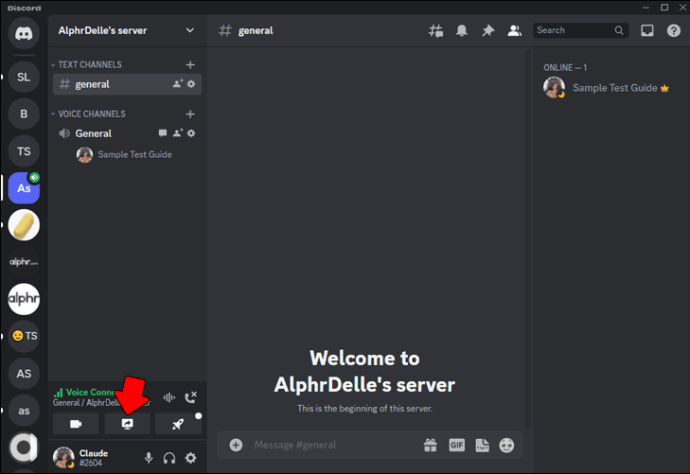
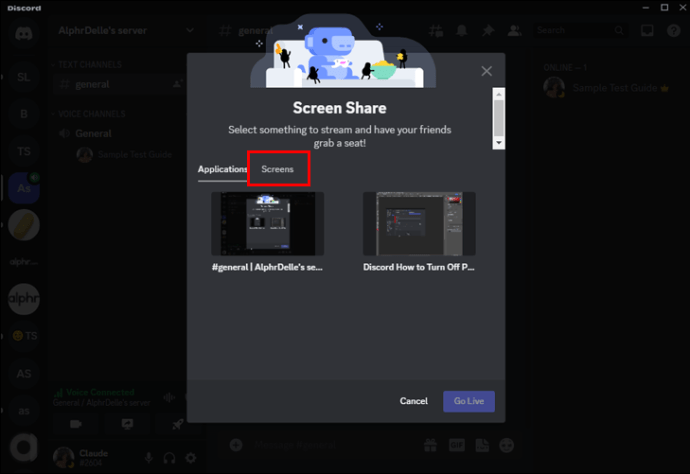 Wählen Sie den Bildschirm aus, den Sie freigeben möchten.
Wählen Sie den Bildschirm aus, den Sie freigeben möchten.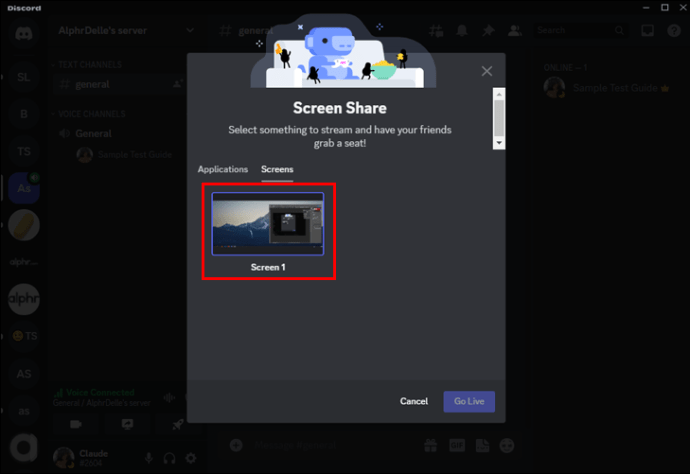 Wählen Sie die Schaltfläche „Live gehen“ in der unteren rechten Ecke, um mit der Bildschirmfreigabe zu beginnen.
Wählen Sie die Schaltfläche „Live gehen“ in der unteren rechten Ecke, um mit der Bildschirmfreigabe zu beginnen.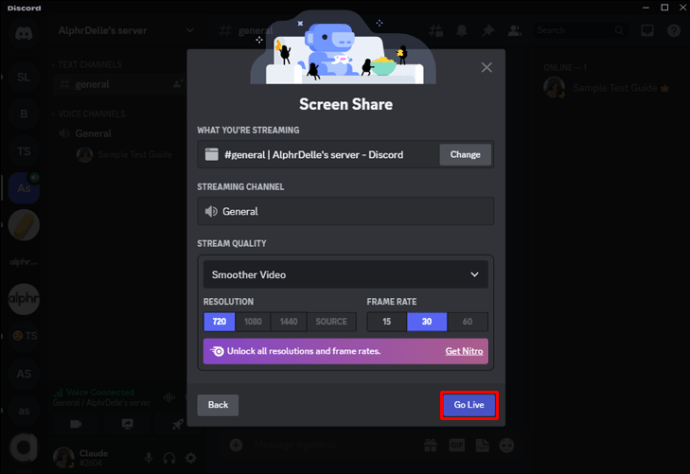
Um den Bildschirm auf der mobilen Version zu teilen, befolgen Sie die nachstehenden Schritte:
Treten Sie einem Sprachkanal auf Discord bei und starten Sie einen Anruf.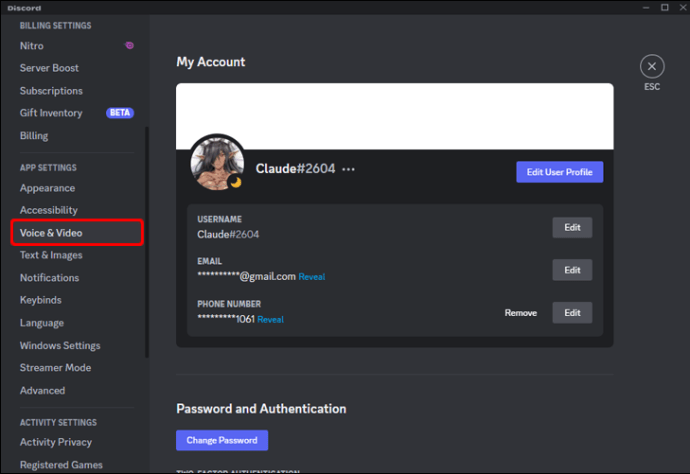 Tippe auf das „Video“-Symbol in der Aufruffenster.
Tippe auf das „Video“-Symbol in der Aufruffenster.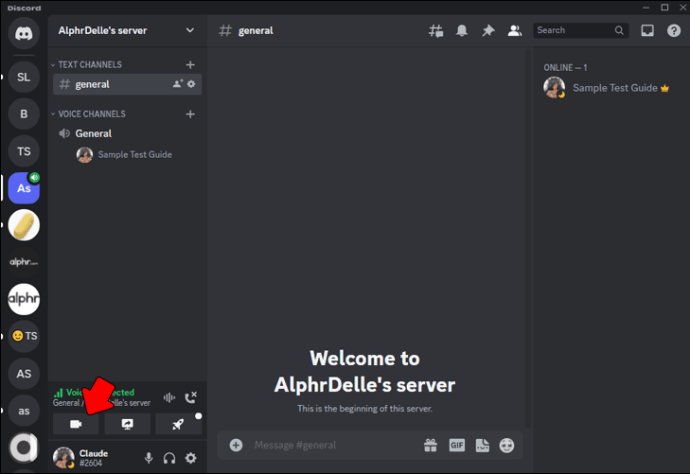 Wählen Sie „Bildschirm teilen“ aus dem Optionsmenü.
Wählen Sie „Bildschirm teilen“ aus dem Optionsmenü.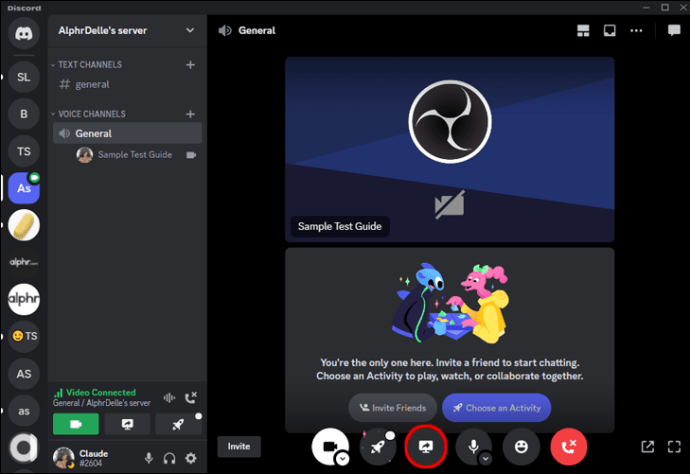 Wählen Sie den Bildschirm aus, den Sie freigeben möchten.
Wählen Sie den Bildschirm aus, den Sie freigeben möchten.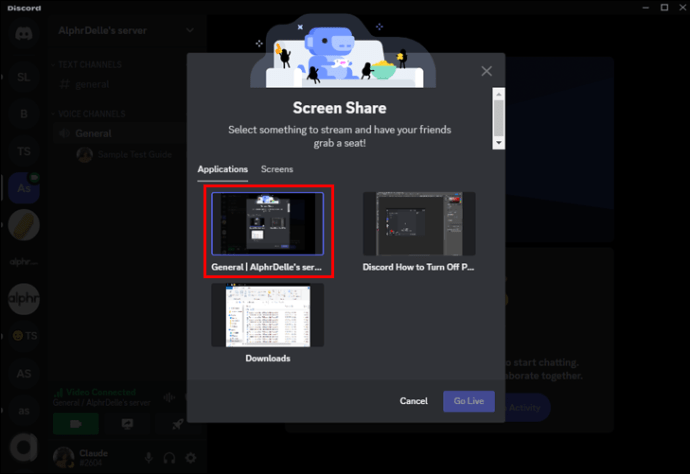 Tippen Sie auf „Teilen starten”, um mit dem Teilen Ihres Bildschirms zu beginnen.
Tippen Sie auf „Teilen starten”, um mit dem Teilen Ihres Bildschirms zu beginnen.
Jetzt können Sie Ihren Bildschirm auf Discord teilen und in Echtzeit mit anderen zusammenarbeiten. Denken Sie nur daran, auf vertrauliche Informationen zu achten, die möglicherweise auf Ihrem Bildschirm sichtbar sind, während Sie während eines Anrufs Inhalte teilen. Du kannst auch die Schaltfläche „Teilen beenden“ auswählen, sobald du mit dem Streamen fertig bist.
FAQs
Welche Mikrofonart eignet sich am besten für Discord?
Ein Headset-Mikrofon ist normalerweise die beste Option für Discord, da es nah an deinem Mund ist und hilft, Hintergrundgeräusche zu minimieren.
Was ist der Unterschied zwischen Push-to-Talk und Sprachaktivität?
Push-to-Talk erfordert, dass der Benutzer eine Taste gedrückt hält, um seine Stimme zu übertragen, während Sprachaktivität automatisch alle vom Mikrofon erkannten Geräusche überträgt.
Kann ich ein drahtloses Headset mit Discord verwenden?
Ja, du kannst ein drahtloses Headset mit Discord verwenden, solange es richtig mit deinem Gerät verbunden ist und von Discord erkannt wird.
Welche Videoeinstellungen kann ich auf Discord anpassen?
Du kannst Videoeinstellungen wie Auflösung, Framerate und Kameraauswahl im Einstellungsmenü „Sprache & Video“ auf Discord anpassen.
Kann ich Discord für Videoanrufe verwenden?
Ja, Discord bietet Videoanruffunktionen an es zusätzlich zu Sprachanrufen. Du kannst einen Videoanruf initiieren, indem du in einer Direktnachricht oder einem Gruppenchat auf das Videokamera-Symbol klickst.
Anpassen des Tons mit Discord
Stellen Sie sicher, dass Ihr Ton, Ihr Mikrofon und Ihr Headset ordnungsgemäß funktionieren ist ein wichtiger Teil der Verbesserung Ihres Discord-Erlebnisses. Glücklicherweise ermöglicht die Plattform viele Anpassungsoptionen, um sicherzustellen, dass Sie und Ihre Discord-Freunde sich gut hören können. Discord hat auch mehrere Optionen für die Ton-und Videoqualität. Manchmal kann der Push-to-Talk-Sound ein wenig nervig werden, aber es ist einfach, ihn über die Einstellungen zu deaktivieren.
Was hältst du von der Push-to-Talk-Taste von Discord? Bevorzugen Sie die Sprachaktivierung? Teilen Sie uns dies im Kommentarbereich unten mit.
Haftungsausschluss: Einige Seiten dieser Website können einen Affiliate-Link enthalten. Dies wirkt sich in keiner Weise auf unsere Redaktion aus.